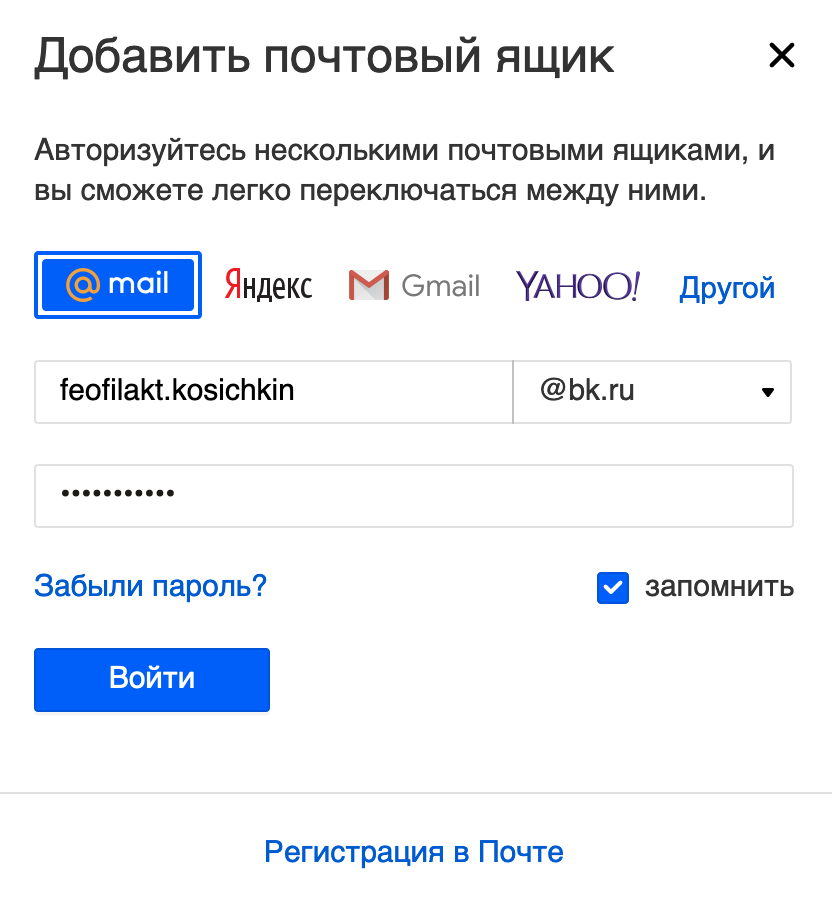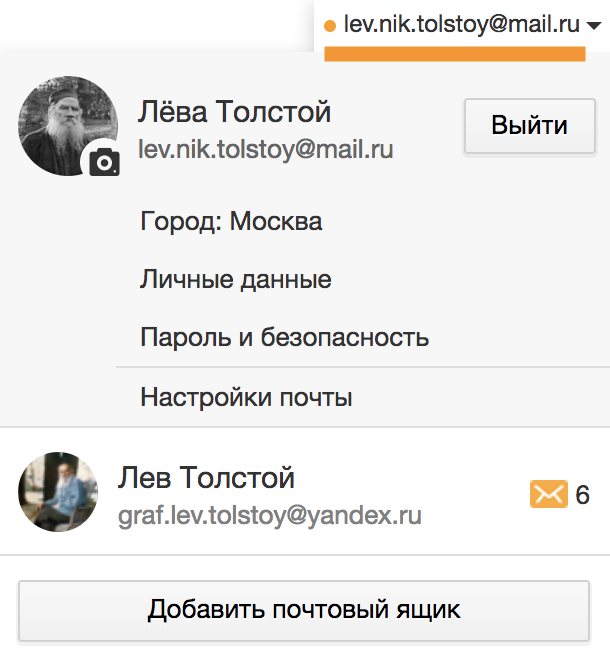В процессе пользования Интернетом пользователи регистрируют множество аккаунтов на различных сайтах и онлайн-сервисах. При этом многие сторонние приложения предоставляют возможность связать созданные профили с учетной записью Google.
- Зачем нужно искать аккаунты, к которым привязана почта Gmail?
- Как можно искать аккаунты, к которым привязана почта Gmail?
- Как зайти в свой аккаунт Gmail?
- Как попасть в нужный раздел настроек аккаунта Gmail?
- Выводы и советы
Далеко не все зарегистрированные аккаунты в дальнейшем используются владельцами. В результате почтовый ящик Gmail оказывается под потенциальной угрозой передачи посторонним личной информации пользователя, если в приложении указаны соответствующие разрешения на получение списка друзей, номера телефона и других конфиденциальных сведений.
Определение профилей, привязанных к почтовому аккаунту Gmail, также может потребоваться для обновления персональных данных или деактивации доступа.
Если пользователь выполняет вход в приложения и на сайты, используя опцию быстрой авторизации, которая сохраняет адрес электронной почты — можно быстро просмотреть последние созданные профили.
Управление доступом может осуществляться через настройки аккаунта Google или в самих сторонних приложениях. Кроме того в привязанном почтовом ящике можно найти письма, которые поступали для верификации аккаунтов.
Чтобы авторизоваться в своем аккаунте Gmail со смартфона, нужно проделать следующие действия:
- Запустить одноименное приложение и нажать на иконку профиля.
- После этого откроется список авторизованных почтовых адресов.
Важно! Если на мобильном устройстве нет авторизованных аккаунтов Google , потребуется создать новый или войти в уже существующий.
- Пролистав вниз, кликнуть по надписи «Добавить аккаунт».
- В появившихся настройках электронной почты выбрать вариант «Google».
-
- Далее в поле ввода необходимо будет вписать свой номер телефона или e-mail адрес, а затем – пароль для выполнения входа.
Если авторизация выполняется на компьютере, то необходимо зайти на официальный сайт gmail.com, после чего ввести адрес своей электронной почты и пароль. Если пользователь забыл свои учетные данные, доступ к аккаунту Gmail можно восстановить.
Чтобы получить список аккаунтов, зарегистрированных с помощью инструмента «Войти с учетной записью Google», необходимо выполнить следующие действия:
- Открыть в приложении пункт «Управление Google аккаунтом» и перейти на вкладку «Безопасность».
-
- Прокрутить меню вниз, и найти подраздел «Сторонние приложения с доступом к аккаунту».
- Посмотреть список профилей, связанных с почтовым аккаунтом Gmail.
Важно! В данном разделе можно настроить включение уведомлений, позволяющих получать оповещения в те моменты, когда на сторонних сайтах, осуществляется вход с помощью учетной записи Google.
В разделе сторонних приложений, которые имеют доступ к Google-аккаунту, можно настроить отмену привязки.
Обратите внимание! Прежде чем деактивировать доступ стороннего сервиса к аккаунту Gmail, можно ознакомиться с политикой конфиденциальности, чтобы понять, какие именно данные конкретное приложение отправляет в Google.
Для этого достаточно выбрать в списке нужный профиль и кликнуть по кнопке «Закрыть доступ». Там же можно посмотреть перечень разрешений, предоставленных для того или иного стороннего сервиса.
Для настройки необходимых разрешений для онлайн-платформ и веб-сайтов, авторизация в которых происходила через профили в социальных сетях, нужно раскрыть настройки приложения и перейти к разделу подключенных сайтов и сервисов, для которых по желанию можно отключить доступ.
Таким образом, посмотреть список аккаунтов, к которым привязан почтовый ящик Gmail, можно в одноименном приложении. Для этого пользователю необходимо перейти к настройкам безопасности учетной записи. Затем в разделе сторонних приложений отключить доступ для сторонних профилей. Рекомендуется настроить разрешения для сервисов, связанных с Gmail-аккаунтом, чтобы обеспечить максимальную защиту собственных данных.

Сегодня разберем вот такой вот, казалось бы, банальный вопрос, как потерю e-mail-адреса…
Происходит это обычно с начинающими пользователями, которые достаточно редко используют почтовый ящик: зарегистрировались на парочке сайтов, затем забыли о нем на полгода-год, а после понадобилось восстановить доступ, а почты-то и нет под-рукой (а память штука избирательная… и, как назло, точный адрес не вспоминается)? 😉
В общем-то, если вы столкнулись с нечто подобным, для начала посоветую успокоиться и вспомнить, на каких сайтах вообще вы использовали «эту почту», кому из знакомых и друзей с нее что-то пересылали, и т.д. и т.п. Чем больше подобной информации вспомните — тем выше вероятность успешного восстановления доступа к почте!
Ну а я ниже приведу несколько способов, которые могут натолкнуть вас на правильное место поиска… 👌
*
Где можно подсмотреть свой адрес электронной почты
Способ 1
Если вы переписывались с кем-то из знакомых вам людей — то в его почте наверняка есть ваш адресок. Достаточно просто попросить этого товарища вам помочь…
Стоит также отметить, что у многих пользователей несколько почтовых ящиков. Если у вас «похожая» картина — проверьте те ящики, которые вы еще помните, возможно, что в них остались ваши сообщения с забытого e-mail адреса.
*
Способ 2
Если вы пользуетесь сервисами от Mail.ru (Яндекс, Gmail и пр.) — обратите внимание, что ваш e-mail отображается справа в верхнем углу экрана (если, конечно, вы авторизованы на сервисе).
e-mail отображается в правом верхнем углу — Mail.ru
*
Способ 3
Возможно, ваш E-mail «помнит» смартфон… (если, конечно, вы пользуетесь всеми его функциями).
Попробуйте открыть настройки Android и перейти в разделы «Служба Google» и «Учетные записи и архивация». См. скрин ниже. 👇
Учетные записи, службы Google — Смартфон от Samsung
В этих разделах (с немалой долей вероятности) вы найдете логины (E-mail) к ряду своих сервисов: аккаунту Google, Samsung, Яндекс-почты и прочие (в зависимости от того, где вы регистрировались и что использовали).
E-mail найден в службах Google (на телефоне)
Управление учетными записями
*
Способ 4
Почти все браузеры сохраняют логины, пароли, e-mail и пр. информацию для быстрого доступа к сайтам. Т.е. если вы относительно давно пользуетесь своим браузером — то в его памяти наверняка присутствует и искомый ящик!
В Google Chrome все сохраненные пароли находятся по следующему адресу: chrome://settings/passwords
Обратите внимание, что в этом списке напротив каждого сайта указан ваш почтовый адрес, который вы использовали для регистрации. Собственно, вам осталось только пробежаться по этому списку и узнать свой e-mail!
В настройках браузера Chrome
*
Способ 5
Если вы помните сайт, на котором вы использовали забытую почту в качестве логина — возможно она еще хранится в кэше браузера.
Достаточно открыть этот сайт, кликнуть по графе e-mail (почта) и браузер попытается вставить данные из кэша. Вполне может сработать!
Кэш браузера помнит почту!
*
Способ 6
Если у вас есть заполненная страничка в соц. сети (даже к которой у вас нет доступа) — очень вероятно, что она есть в кэше поисковых систем (например, Google). Попробуйте сделать запрос вида «Александра Петрова my.mail.ru» (это просто пример, все совпадения случайны).
Кэш поисковой системы
Кстати, кликнув ЛКМ по адресу страничке (в поиске Google) — можно открыть ее сохраненную копию (на ней также возможно вы найдите потерянный e-mail).
Просмотр сохраненной копии
*
Способ 7
Если вы хотя бы помните тот сервис, где вы регистрировались (Яндекс, например) — то можно написать в тех. поддержку (Support) и найти ваш e-mail по привязанному номеру мобильного телефона (в некоторых случаях для восстановления почты допускаются ответы на контрольные вопросы).
Странички восстановления доступа к почте:
- Gmail (Google) (Понадобиться либо номер телефона, либо вторая привязанная почта) — https://accounts.google.com/signin/v2/usernamerecovery
- Яндекс сервис — https://passport.yandex.ru/passport?mode=restore
- Mail.ru — https://help.mail.ru/mail-help/registration/login/trouble
*
📌 В помощь!
Как войти в почту на Mail.Ru — https://ocomp.info/kak-voyti-v-pochtu-na-mail-ru.html
*
PS
Чтобы никогда не забывать свои пароли и адреса почты — рекомендую прибегнуть к одному мега-надежному и простому способу: записать эти сведения в личный блокнот, который лежит у вас дома в надежном месте. У меня в таком блокноте есть данные аж 20-летней давности (тех сайтов и e-mail уже и в помине нет, а блокнот все еще их хранит!).
Пароль записан
*
На сим сегодня пока всё.
Дополнения по теме — приветствуются…
👋
Первая публикация: 24.12.2019
Корректировка: 12.01.2023


Полезный софт:
-
- Видео-Монтаж
Отличное ПО для создания своих первых видеороликов (все действия идут по шагам!).
Видео сделает даже новичок!
-
- Ускоритель компьютера
Программа для очистки Windows от «мусора» (удаляет временные файлы, ускоряет систему, оптимизирует реестр).
- Добавить несколько почтовых ящиков
- Переключение между ящиками
- Выйти из ящиков
В Mail.ru вы можете подключить несколько почтовых ящиков и добавить ящики сторонних сервисов: Gmail, Yahoo, «Яндекса» и так далее. Переключение между ящиками занимает два клика — логин и пароль не придётся вводить заново каждый раз.
Как добавить несколько почтовых ящиков
- Перейдите в свой ящик.
- Нажмите на имя ящика в правом верхнем углу страницы.
- Нажмите
.
- Введите логин и пароль.
- Нажмите «Войти».
Повторите, если хотите добавить другие ящики.
В Mail.ru можно подключить максимум 20 почтовых ящиков.
Как переключаться между ящиками
Чтобы перейти из одного почтового ящика в другой, нажмите на имя ящика и в выпадающем списке выберите тот ящик, в который вы хотите войти. Напротив имени почтового ящика отображается количество непрочитанных писем.
Как выйти из ящиков
Чтобы выйти из ящика, нажмите «Выход» в правом верхнем углу или напротив его имени.
Cправка — Аккаунт Google
Войти
Справка Google
- Справочный центр
- Сообщество
- Аккаунт Google
- Политика конфиденциальности
- Условия предоставления услуг
- Отправить отзыв
Тема отзыва
Информация в текущем разделе Справочного центра
Общие впечатления о Справочном центре Google
- Справочный центр
- Сообщество
- Начало работы с аккаунтом Google
Аккаунт Google
Загрузить PDF
Загрузить PDF
Если вы пытаетесь связаться со старым приятелем, которого давно не видели, либо просто с потенциальным клиентом, то это будет нелегко сделать, если вы не знаете адреса электронной почты интересующего вас человека. К счастью существует несколько способов поиска. Имея совсем немного информации об искомом человеке, вы сможете найти адрес его электронной почты в одной из социальных сетей. Также можно попробовать угадать его адрес путем анализа других адресов организации, в которой он работает.
-
1
Посетите личный веб-сайт человека или сайт его компании. Возможно, у вас получится найти искомый адрес электронной почты путем тщательного изучения содержимого сайта компании. Шансы на успех особенно высоки, если человек является бизнесменом. Просмотрите разделы «О нас», «Контакты» и «Наш коллектив»; адрес электронной почты может оказаться в любом из них.[1]
- Если человек, адрес электронной почты которого вы ищите, является владельцем сайта, то перейдите на whois.net и введите адрес веб-сайта. Возможно, человек указал свой адрес электронной почты в указанной здесь контактной информации.
-
2
Выполните в Google поиск по имени человека, его местоположению и адресу компании. Вы можете найти много информации в Google, используя правильные поисковые запросы. Если человек, которого вы ищите, обладает довольно редким именем, то, возможно, у вас получиться его найти, просто введя его имя в поисковую систему.
- Используйте такие приставки как «email», «адрес электронной почты», «контакты», «контактная информация» или «связаться со мной».
-
3
Поищите в Twitter имя человека. Если вы можете найти человека в Twitter, то, возможно, вы сможете увидеть его адрес почты в профиле. По крайней мере, так вы получите возможность вступить с ним в контакт.
- Вы можете ввести запрос в Google в виде «имя человека+twitter», чтобы легко найти ссылку на его профиль в Twitter.
-
4
Найдите профиль LinkedIn человека. LinkedIn – это еще один хороший ресурс для поиска чьего-то адреса электронной почты. Здесь успех зависит от настроек конфиденциальности, которые установил нужный вам человек.
- Введите в поисковике «имя человека+ LinkedIn», чтобы быстро найти его профиль в LinkedIn, если он у него есть. Используйте также название компании, если у человека достаточно распространенные имя и фамилия.
-
5
Поищите на Facebook и Google+. На этих ресурсах с большой вероятностью вы не сможете напрямую начать общение с человеком и просматривать его контактную информацию, пока он не добавит вас в друзья. Тем не менее, стоит попытаться найти его на этих ресурсах: возможно, он там зарегистрирован, и у вас получится связаться с ним.
- Ознакомьтесь с нашей статьей Как найти человека на Facebook, чтобы получить подсказки по поиску конкретного человека в Facebook, если вы не знаете, как это правильно сделать.
Реклама
-
1
Найдите адрес электронной почты другого человека из той же компании, в которой работает ваш знакомый. Если вы можете найти несколько общедоступных адресов электронной почты сотрудников, с которыми человек работает в одной компании, то вы сможете предположить, как может выглядеть искомый почтовый адрес.
- Просмотрите адреса представителя отдела продаж, технической поддержки, и другие общедоступные почтовые адреса сотрудников этой компании.
- Проверьте страницу LinkedIn компании на наличие указанных персональных адресов электронной почты сотрудников компании.
- По возможности поищите пресс-релизы. Они обычно содержат адрес электронной почты менеджера по связям с общественностью.
-
2
Изучите найденный адрес электронной почты в целях составления шаблона. Если вы ищите какой-то «официальный» адрес, к примеру рабочий или школьный адрес электронной почты, то, скорее всего, имя пользователя будет содержать имя, фамилию и, возможно, отчество человека. Многие компании сами назначают адреса электронной почты своим сотрудникам, которые вступают в контакт с общественностью. Изучите найденный адрес электронной почты, чтобы, основываясь на этих данных, понять, как может выглядеть адрес нужного вам человека.[2]
- Например, если найденный адрес имеет вид FirstLast@company.com (где First – это имя человека, в Last – его фамилия), то попробуйте подставить реальное имя и фамилию человека в указанном формате.
-
3
Произведите веб-поиск на базе предполагаемого вами адреса электронной почты. Это позволит определить существование данного адреса, прежде чем вы попытаетесь его использовать. Так вы сможете найти ссылки на социальные сети, что подтвердит правильность адреса электронной почты.
-
4
Попробуйте различные варианты. Попытайтесь составить несколько вариантов полученного шаблона, которые могут помочь в том случае, если у вашего знакомого есть однофамилец в компании, и ему дали возможность выбрать себе имя пользователя самостоятельно:
- first_last@company.com
- firstinitialLast@company.com (например, akot@company.com для Алексея Кота)
- last@company.com
- FirstMiddleinitialLast@company.com
Реклама
-
1
Откройте ресурс, подбирающий адреса электронной почты. В интернете существует несколько ресурсов для подбора предполагаемого адреса электронной почты. Одним из самых простых в использовании, и при этом совершенно бесплатным, является http://www.guesser.email/.
-
2
Введите имя и фамилию человека, а также потенциальный домен. Ресурс сгенерирует варианты, на основе указанной вами информации. Если вы не знаете домен, то начните с доменного имени компании человека (@company.com), а далее попробуйте другие популярные домены, такие как @gmail.com или @icloud.com.
- Вы можете ввести сразу несколько доменов, разделив их запятыми.
-
3
Нажмите кнопку «Create Email». Это позволит вам открыть клиент электронной почты со всеми сгенерированными адресами, указанными в строке получателей. Так вы сможете отправить одно и то же электронное письмо сразу на все вероятные адреса.
-
4
Составьте электронное письмо. Убедитесь, что текст вашего письма содержит четкую формулировку и составлен в доброжелательной форме, и что его не примут за ошибочное или спам. Человек не давал вам этот адрес электронной почты, так что будьте вежливы, иначе вас могут попросту проигнорировать.
-
5
Отправьте письмо и ждите. Составленное вами письмо будет направлено на все адреса, сгенерированные веб-сайтом. Спустя некоторое время проверьте наличие ответа на ваши письма. Большинство из них возвратятся с меткой «не доставлено», но некоторые все же будут отправлены.
Реклама
Предупреждения
- Для поиска адреса электронной почты у вас могут быть веские причины, но следует знать меру. Например, не стоит прилагать сверхусилия при поиске адреса личной электронной почты привлекательной знакомой, одноклассника, или человека, с которым вы случайно познакомились в баре. Если его адрес не находится в публичном доступе, и вы не можете узнать его у общего друга, то подобные действия могут расцениваться в качестве слежки, что может стать причиной возникновения возможных проблем.
- Это очевидно, но все же стоит упомянуть о том, что незаконная слежка является преступлением. Так что если вы собираетесь использовать информацию в данной статье для преследования кого-то в интернете, то это вполне может закончиться привлечением к уголовной ответственности.
Реклама
Об этой статье
Эту страницу просматривали 68 626 раз.